Come attivare Smart Web BPER
Hai messo a confronto diverse banche, per capire quale avrebbe soddisfatto perfettamente le tue esigenze, e alla fine hai deciso di affidarti a BPER Banca. Non intendi assolutamente tornate indietro, ma stai avendo dei dubbi che non ti permettono di utilizzare al meglio le funzionalità di questa banca. Sai che ha tanto da offrire, che potrebbe tornarti molto utile in più di un’occasione… però sei rimasto bloccato davanti a un problema che vorresti al più presto rivolvere. Come fare?
Non ti preoccupare, ci penso io! Possiedi la carta, hai ottenuto un Codice utente e una password. Adesso, come è giusto che sia, vuoi accedere alla tua area riservata su Internet, per poter tenere sotto controllo il tuo conto e sfruttare le varie funzioni che ti sono state offerte. Senza girarci attorno, hai proprio bisogno di sapere come attivare Smart Web BPER! Io sono qui per questo.
Con la seguente guida, puoi finalmente accedere a Smart Web BPER Banca e scoprire perfettamente cosa ti permette di fare. Ti ricordo che devi necessariamente scaricare l’app per poter sfruttare al massimo tutto il potenziale della tua banca, sempre con te, sempre nella tua tasca. Arrivato a questo punto, non posso far altro che augurarti una piacevole lettura e di risolvere il tuo piccolo problema in men che non si dica.
Indice
- Informazioni preliminari
- Come abilitare Smart Web BPER Banca
- Come attivare abilitazione forte Smart Web BPER Banca
- Come attivare Smart Web Business
- Smart Web BPER Banca non funziona?
Informazioni preliminari
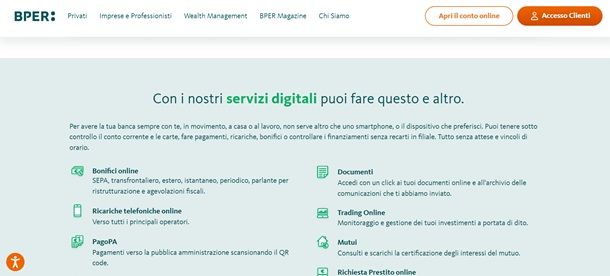
Smart Web BPER Banca è il servizio di home banking di BPER Banca che ti permette di avere diverse funzionalità raccolte in un unico spazio virtuale: puoi controllare il saldo del tuo conto corrente e quello delle tue carte, effettuare pagamenti, ricariche telefoniche verso i principali operatori, tenere sotto controllo i finanziamenti, fare bonifici online, pagare F24 online, usare pagoPA per pagamenti a favore della pubblica amministrazione (semplicemente scansionando un QR code) e usare al meglio Money BPER Banca.
Puoi fare tutto questo, restando comodamente a casa, senza quindi recarti in filiale e senza lunghe file. Puoi approfondire tutte le funzionalità di Smart Web BPER sul sito ufficiale.
Come abilitare Smart Web BPER Banca
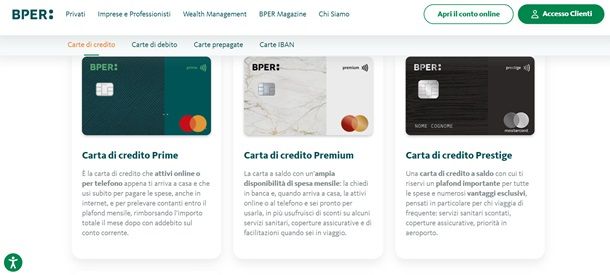
Giunto a questo punto della guida, certamente ti stai chiedendo come abilitare Smart Web BPER Banca. Niente di più facile! Prima di cominciare, però, devi avere a portata di mano il numero di cellulare che hai dato in fase di registrazione, la password temporanea (ricevuta tramite busta aperta in filiale o tramite email) e il codice utente ricevuto via SMS.
Ora non ti resta che proseguire seguendo il procedimento di attivazione, che prevede, inanzitutto, un primo accesso facile da eseguire, che necessita dell’utilizzo dell’app Smart Banking — BPER Banca, disponibile per Android anche per store alternativi) e iOS.
Primo accesso Smart Web BPER Banca

Per poter proseguire nelle operazioni, devi prima di tutto sapere come fare il primo accesso di Smart Web BPER Banca.
Devi necessariamente possedere codice utente, password, Smart PIN, numero di telefono certificato, codice di sicurezza e codice OTP: tutto questo viene elaborato durante la sottoscrizione dell’utenza Smart che è possibile fare in filiale e nell’accedere per la prima volta al Smart Web. Inoltre, è essenziale scaricare l’app, come ti ho spiegato più in alto e come capirai meglio leggendo questa guida.
Attraverso una busta data direttamente in banca (non è possibile richiederla online), ricevi il codice utente, composto da 8 cifre e utile per identificare ogni cliente, e la password, il codice numerico di almeno 8 cifre indispensabile per autenticarsi sui canali Smart.
Durante l’autenticazione da fare necessariamente attraverso app (come puoi approfondire cliccando qui), ti viene chiesto di registrare un tuo codice personale, ossia lo Smart PIN, il quale deve essere di 5 cifre e permette di far accesso al Smart Web con più facilità.
Fatto questo, puoi accedere al tuo Smart Banking anche da computer, avendo sempre con te l’app sul tuo smartphone: inserendo le tue credenziali d’accesso (nome utente e password) nella pagina del login, ricevi una notifica push sull’app.
Adesso non devi far altro che premere su quella notifica push e inserire il tuo Smart PIN, usare la tua impronta digitale o fare il riconoscimento facciale. Prosegui con l’attivazione leggendo la parte seguente della guida.
Come attivare Smart Web BPER Banca
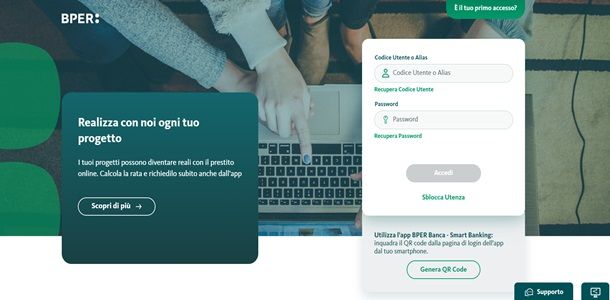
Per procedere con l’attivazione dello Smart Web BPER Banca, apri l’app, inserisci i dati forniti dalla tua banca, come ti ho scritto nel paragrafo dedicato al primo accesso; dopodiché cambia la password di accesso con una personalizzata e anche il tuo Alias (l’alternativa al Codice utente), come ti viene richiesto durante la procedura; infine conferma il tuo indirizzo email.
Dopo il primo accesso e dopo aver cambiato password e Alias, puoi o decidere di proseguire sullo Smart Web da app o da computer. Se vuoi continuare sul tuo PC, allora non devi far altro che recarti sulla pagina del login, effettuare l’accesso inserendo il Codice Cliente o Alias e la password e, per finire, cliccare sul pulsante Accedi.
Se vuoi accedere solo da computer senza app dopo il primo accesso (che, come ti ricordo, ha bisogno necessariamente dell’app), puoi decidere di ricevere un codice OTP in un SMS sul numero di cellulare che hai registrato in banca. Il numero di cellulare ti permette di ricevere informazioni per l’utenza e, dunque, i codici OTP, quelli usa e getta di 6 cifre ricevuti tramite SMS e generati attraverso la funzionalità Genera OTP nella schermata di accesso dell’app Smart Banking; il codice OTP serve quando non ricevi la notifica push per autorizzare gli accessi o quando non hai con te la tua app.
Fondamentale anche il codice di sicurezza: composto sempre da 20 caratteri, ti consente di sbloccare la tua utenza o di recuperare la password qualora ce ne fosse bisogno. Viene consegnato in filiale all’interno di una busta nel momento in cui sottoscrivi la tua utenza Smart.
Come attivare abilitazione forte Smart Web BPER Banca
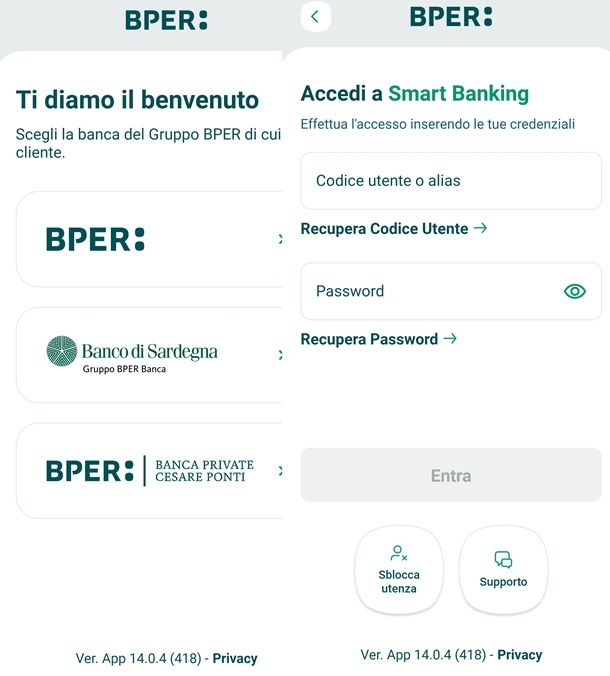
Desideri attivare l’abilitazione forte per Smart Web BPER BANCA? Allora apri la tua app BPER Banca Smart Banking e fai tap sul pulsante BPER, Banco di Sardegna o Banca private Cesare Ponti. Fatta la tua scelta, accedi a Smart Banking inserendo il Codice utente o Alias e la password. Premi, infine, sul pulsante Entra.
Adesso, imposta il tuo Smart PIN (il codice di autenticazione personale a cinque cifre) per il riconoscimento biometrico (riconoscimento facciale o impronta digitale).
Completata questa procedura, ogni volta che farai accesso all’Internet Banking di BPER Banca, riceverai una notifica push sul tuo smartphone per rendere effettivo il tuo riconoscimento.
Come attivare Smart Web Business
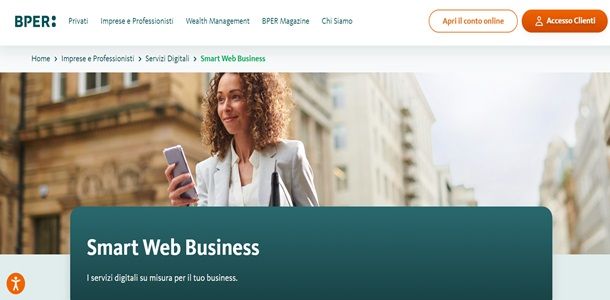
La procedura per attivare Smart Web Business è esattamente la stessa del servizio Smart Web classico. Se sei arrivato a questo punto, sicuramente hai fornito tutte le informazioni personali alla tua banca di fiducia, specificando di voler attivare il servizio per imprese e liberi professionisti.
Perché richiedere questo servizio? Smart Web Business è utile per tutti i liberi professionisti e le imprese: consente di gestire il proprio business usando comodamente l’app BPER Banca di cui ti ho parlato precedentemente oppure usando il sito Internet. Il servizio permette di gestire incassi, stipendi, RI.Ba, bonifici e pagamenti.
Tra i vantaggi, c’è sicuramente quello di rimanere sempre aggiornato su incassi e pagamenti con alert che ti ricordano delle scadenze più vicine.
Smart Web BPER Banca non funziona?
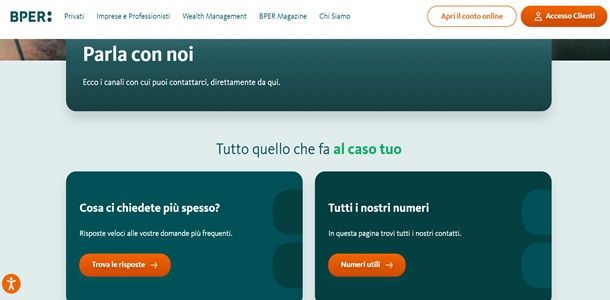
Potrebbero sorgere anche dei problemi: lo Smart Web BPER Banca non funziona? Se dovessi riscontare delle difficoltà, puoi contattare un operatore BPER Banca attraverso Smart Contact oppure consultare le varie FAQ. Se invece hai problemi legati all’app, apri quest’ultima e fai tap sulla voce Support app.
Qualora questo non ti dovesse bastare, puoi fissare un appuntamento nella sezione Contatti. Come fare? Seleziona la voce Privati o Imprese — Liberi professionisti; scegli un prodotto a cui sei interessato e cliccaci sopra, poi premi su Avanti; in conclusione, inserisci i tuoi dati personali (nome e cognome, data di nascita, genere, codice fiscale, via, indirizzo email e numero di cellulare).
Premi sul pulsante Conferma e via per fissare un appuntamento: vieni così contattato da un operatore per scegliere il giorno e l’ora.
Possono essere diversi i problemi legati alla Smart Web BPER Banca e tutti possono essere risolti molto facilmente, soprattutto con l’aiuto del servizio clienti.
- Password e/o account errati — Nella pagina del login, fai clic sulla voce Recupera Codice utente e inserisci la tua email per risolvere il problema. Per quanto riguarda la password, sempre nella pagina del login, seleziona la voce Recupera password e utilizza il codice di sicurezza di 20 cifre (ottenuto nella busta aperta in filiale o tramite email) premendo sul pulsante Ho il codice di sicurezza. Inserisci, successivamente, il Codice utente o Alias e il codice di sicurezza. Spunta sulla casella Non sono un robot e premi su Continua per reimpostare la password.
- Primo accesso non effettuato — Non hai seguito il procedimento che ho spiegato precedentemente in questa guida. Senza il primo accesso (che prevede l’impostazione dell’Alias e della password), non ti è possibile accedere allo Smart Web BPER BANCA.
- Numero di cellulare sbagliato — Puoi modificarlo e quindi correggerlo solo contattando la filiale.
- Email errata — Puoi modificarla nella tua area personale, senza per forza richiedere un supporto da parte di un operatore e senza recarti in filiale.
- Aggiornamento app — Non hai aggiornato l’app a una versione più recente.

Autore
Salvatore Aranzulla
Salvatore Aranzulla è il blogger e divulgatore informatico più letto in Italia. Noto per aver scoperto delle vulnerabilità nei siti di Google e Microsoft. Collabora con riviste di informatica e cura la rubrica tecnologica del quotidiano Il Messaggero. È il fondatore di Aranzulla.it, uno dei trenta siti più visitati d'Italia, nel quale risponde con semplicità a migliaia di dubbi di tipo informatico. Ha pubblicato per Mondadori e Mondadori Informatica.




